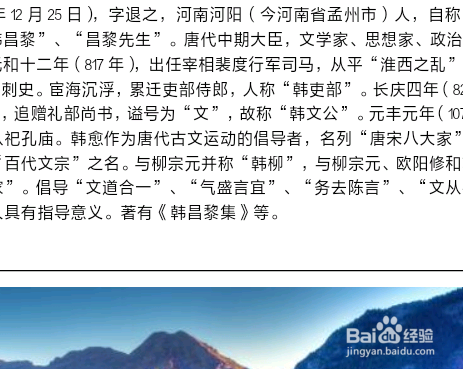在有一些重要内容、凭证需要保存时,常常需要截图。下面介绍几种华为手机截图的方法。
工具/原料
华为手机
指关节双击屏幕截图
1、食指关节双击屏幕,即可截下当前屏幕。
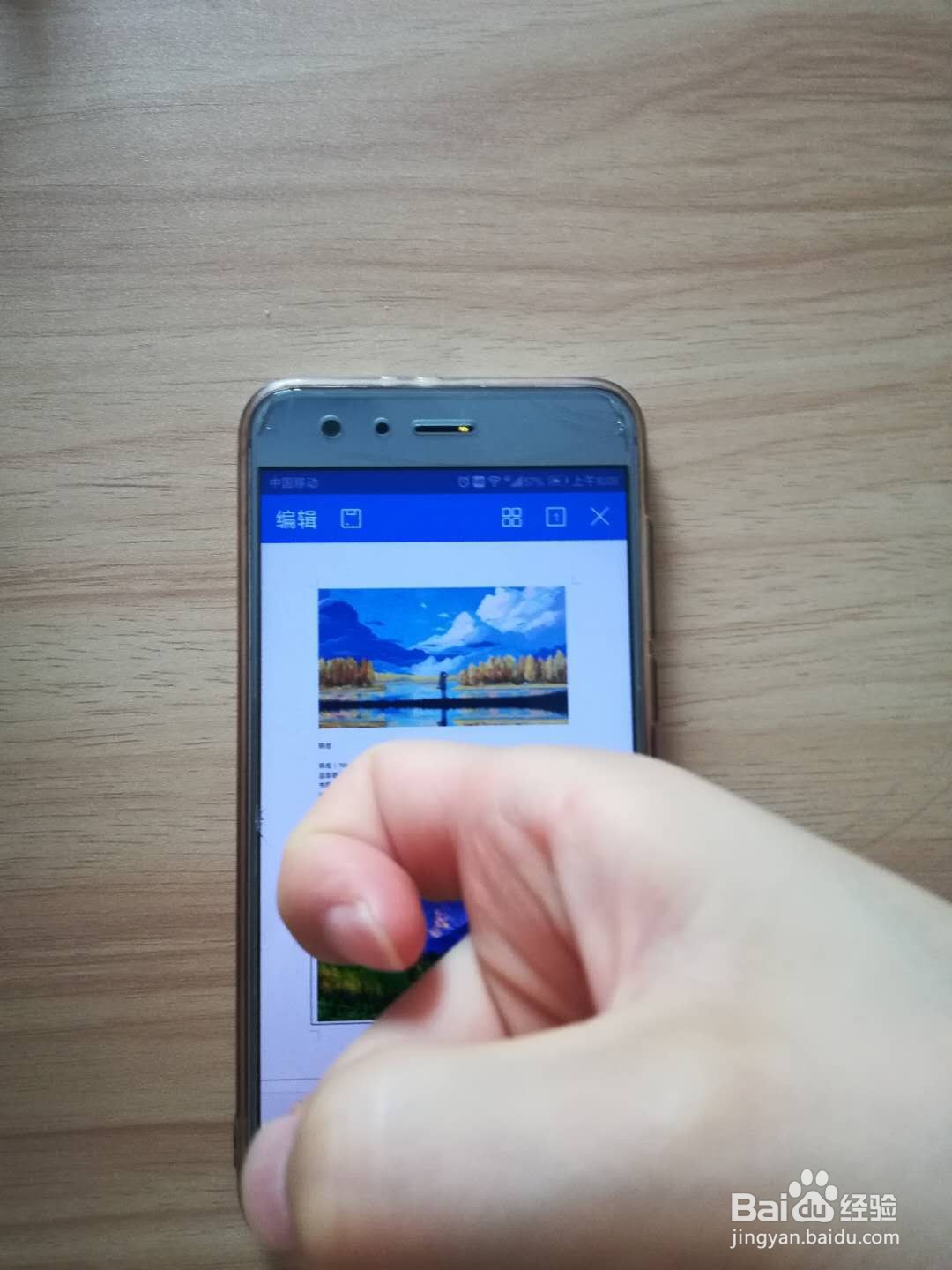
2、截出的图片如下所示。
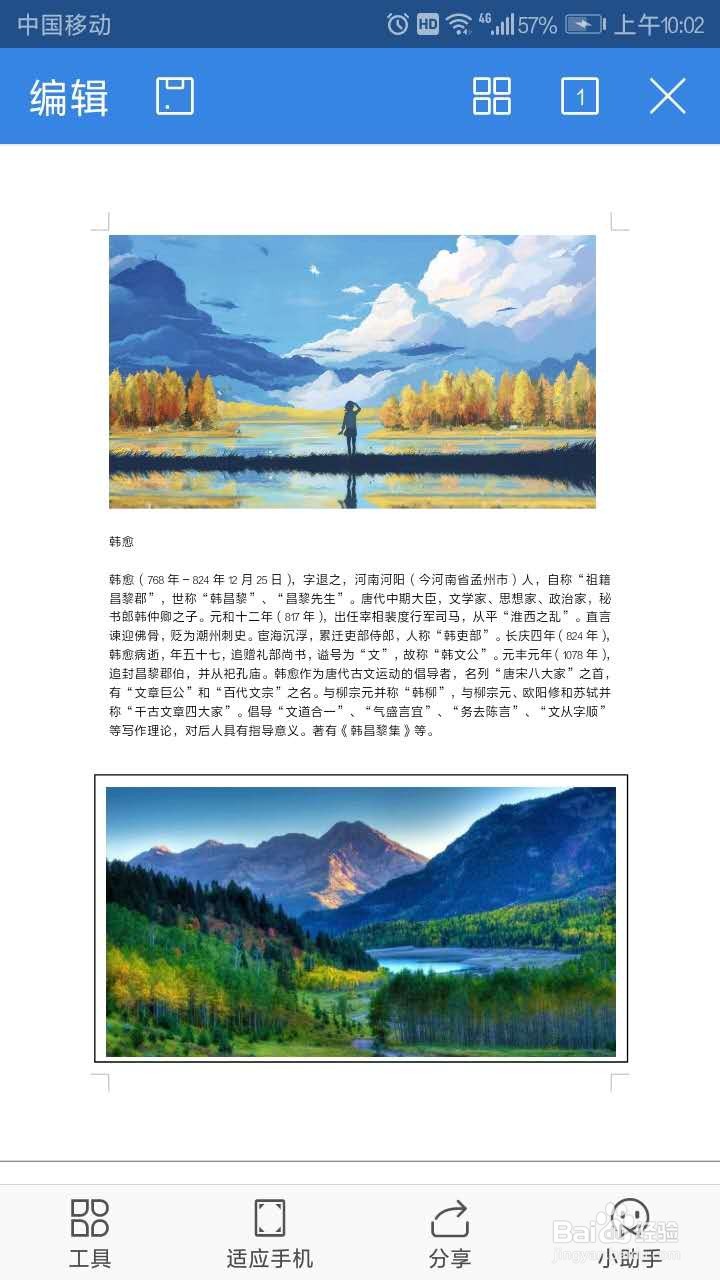
同时按下下音量键+锁屏键截图
1、同时按下下音量键+锁屏键可截取当前屏幕。
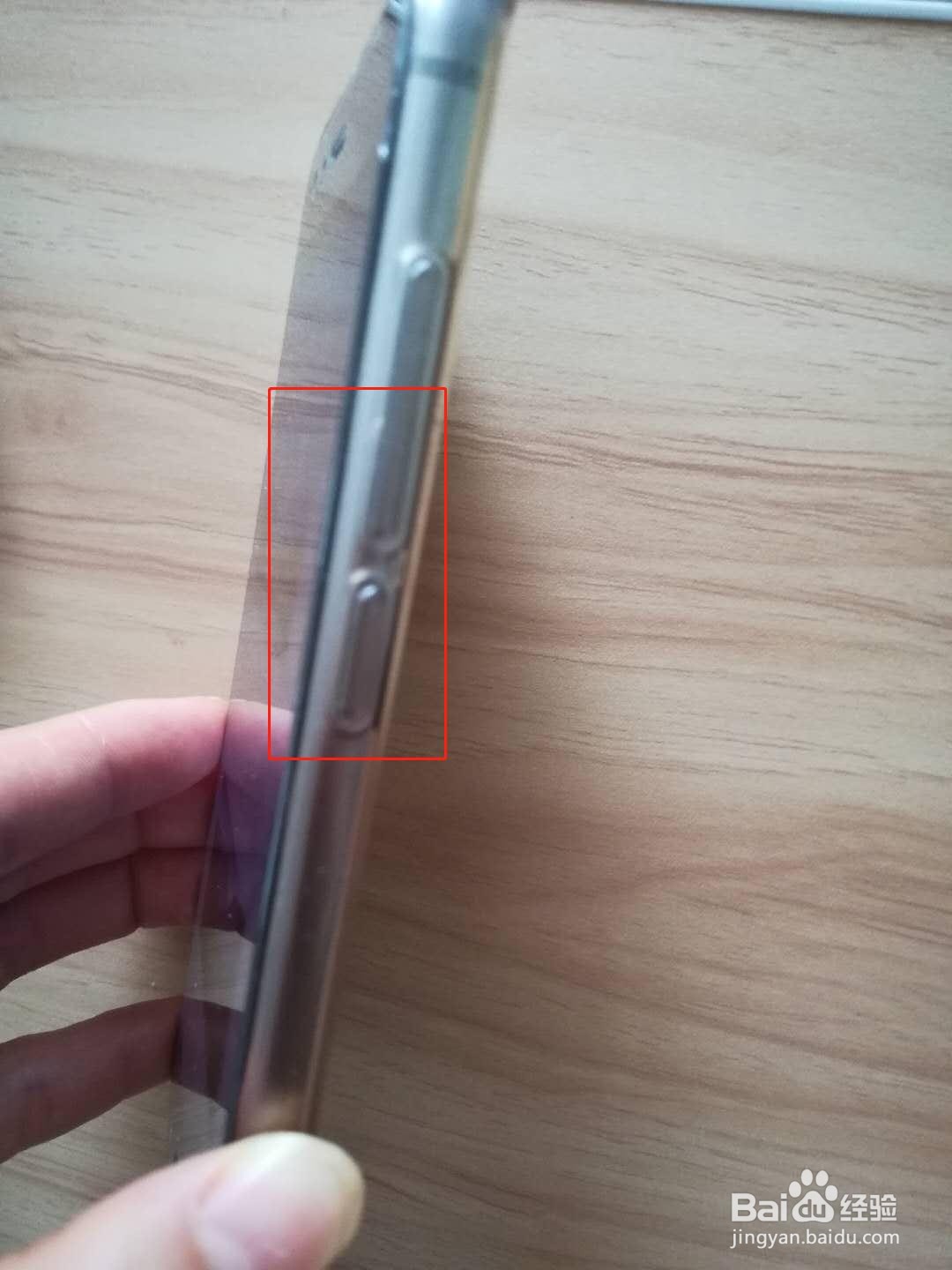
2、截出的图片如下所示。

用截图工具截图
1、从状态栏下滑屏幕调出工具菜单。
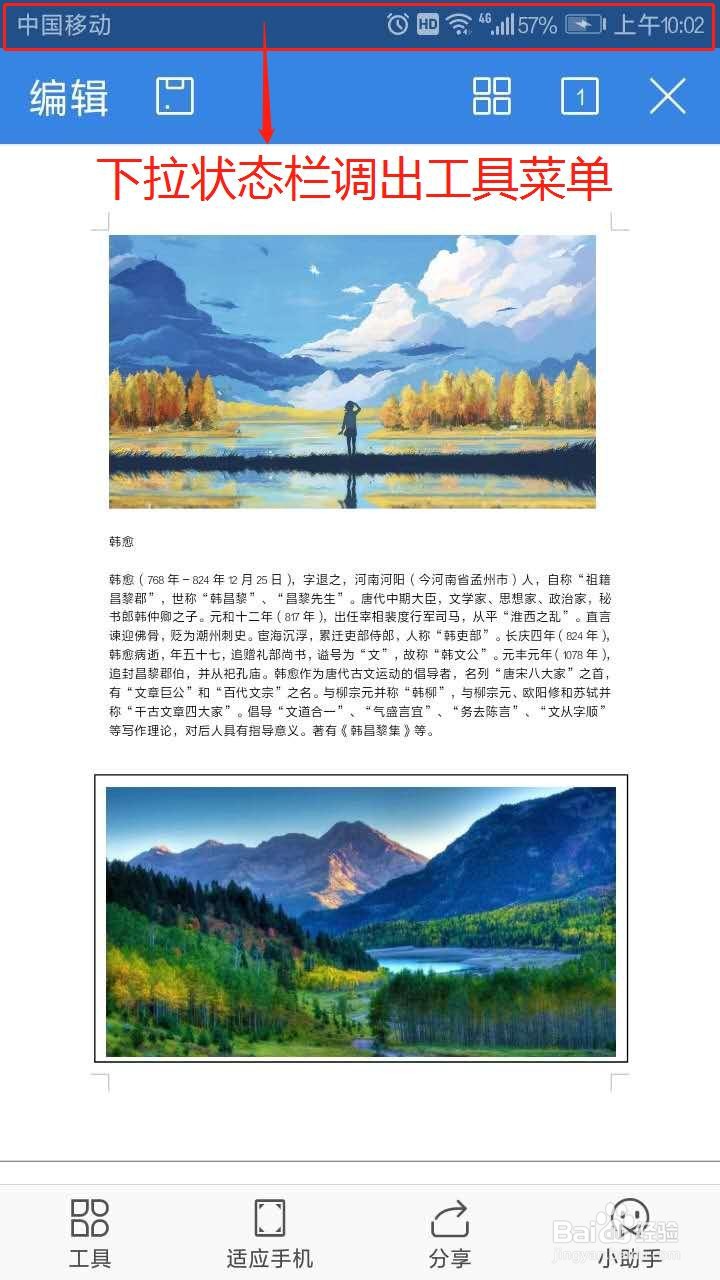
2、点击“截图”工具,即可截取当前屏幕。

3、截出的图如下所示。
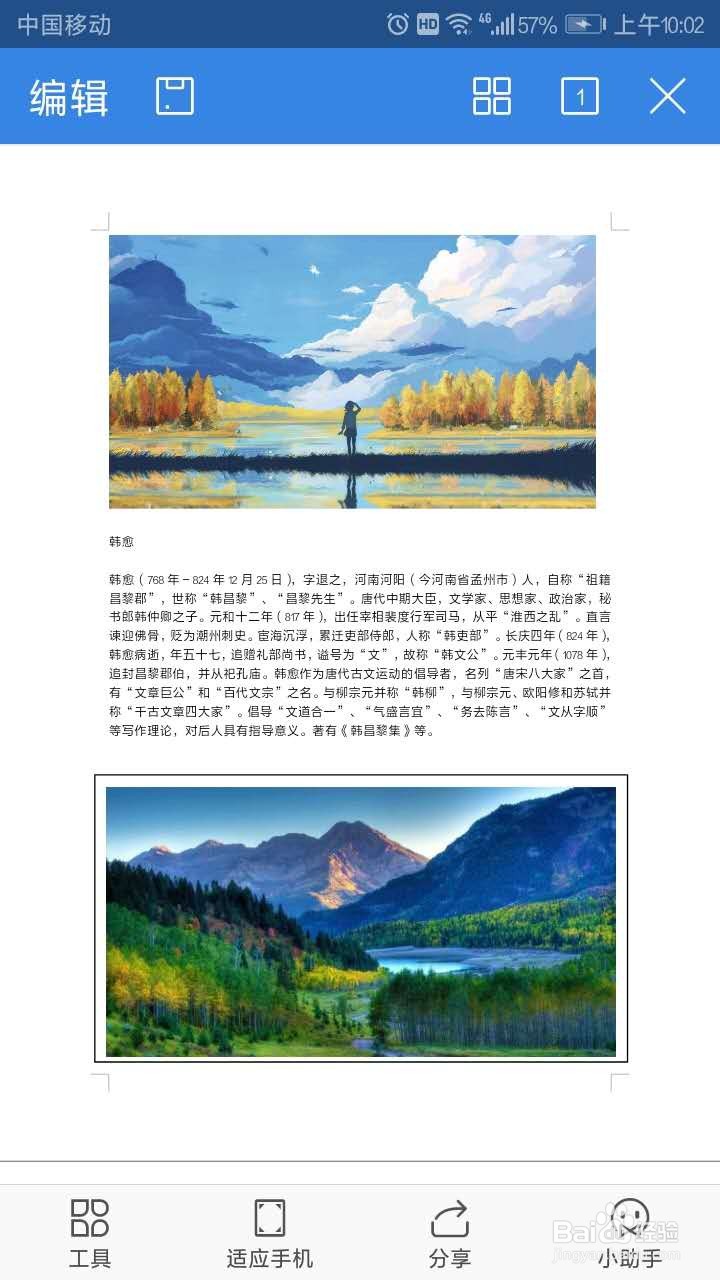
指关节绘制S型图案截长图
1、在屏幕上用食指关节绘制S型图案,启动截长图功能。
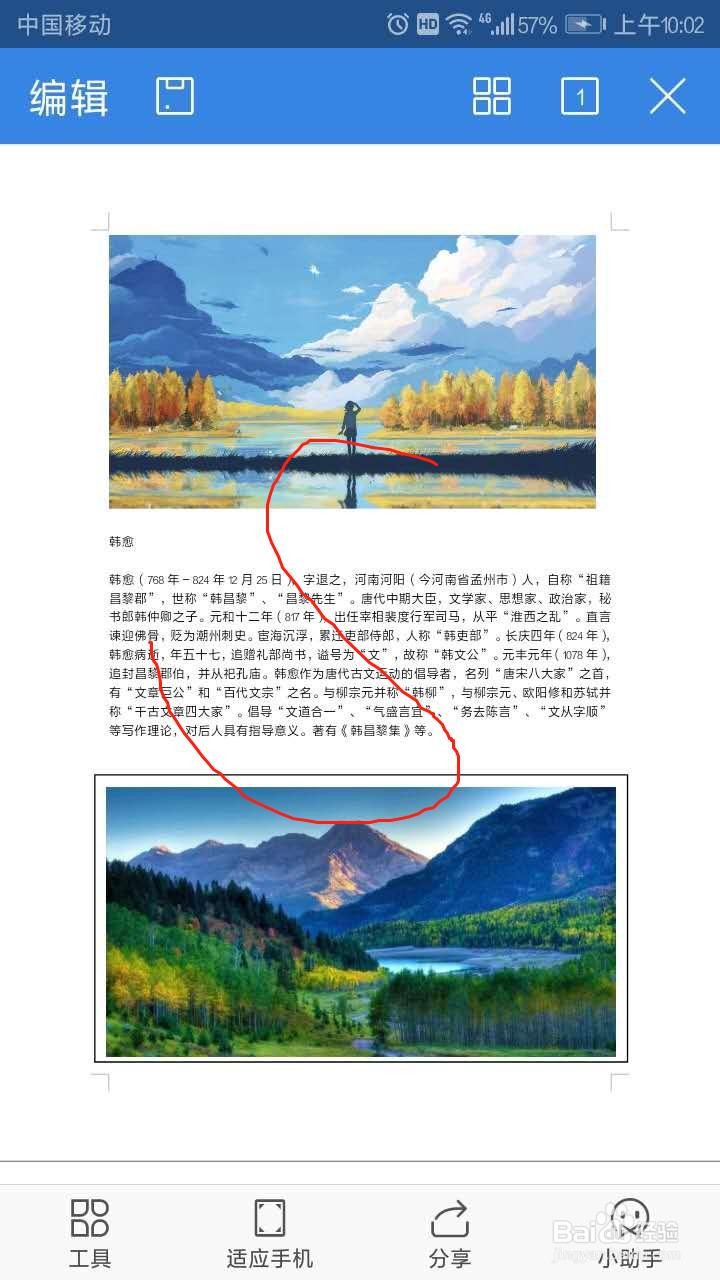
2、截出的图如下所示。
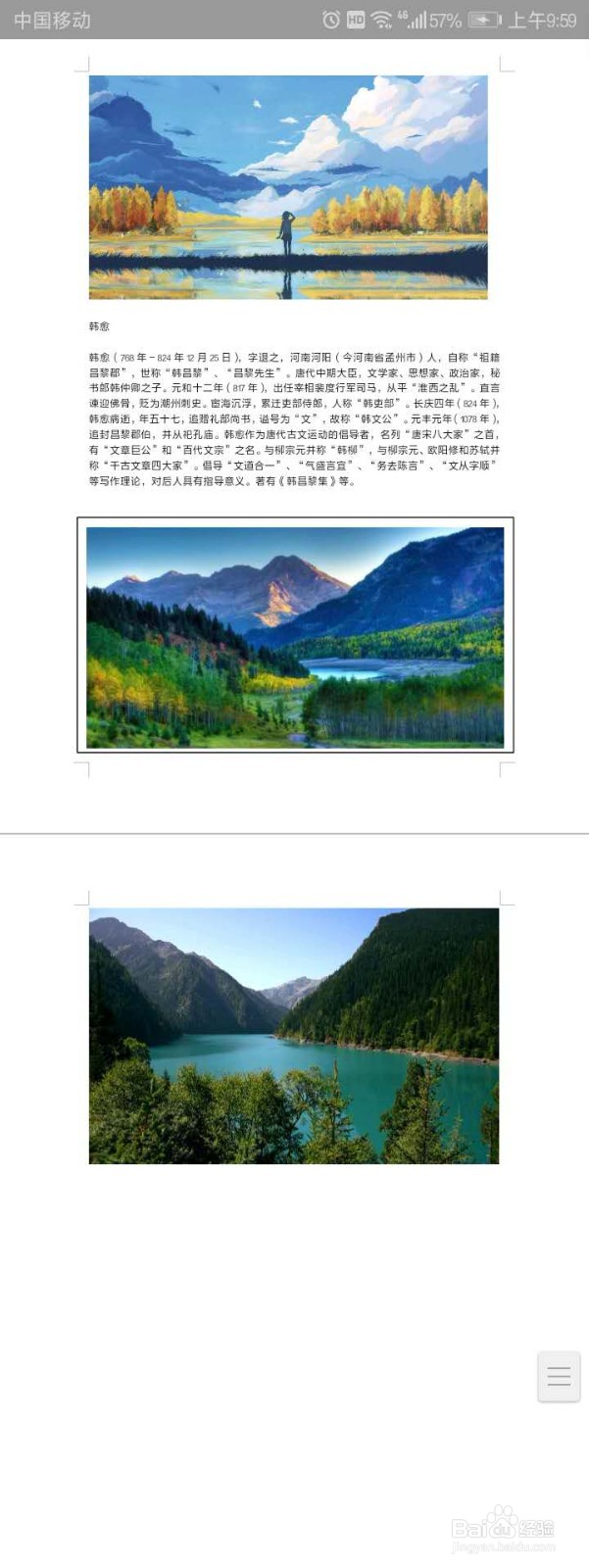
指关节绘制圆圈可截取部分屏幕
1、用食指关节在屏幕上绘制圆圈。

2、圆圈绘制完成后出现部分截图选项。可以拉大、缩小截图区域、调整截图位置和形状。
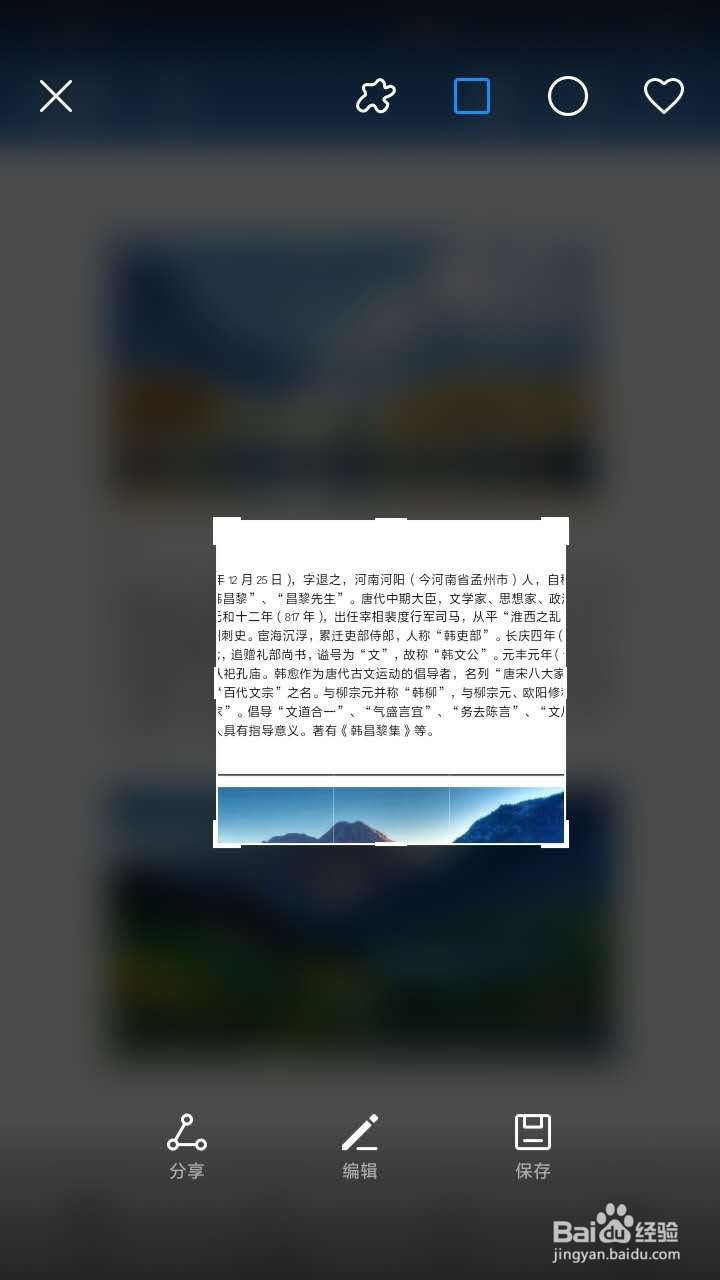
3、截出的图如下所示。